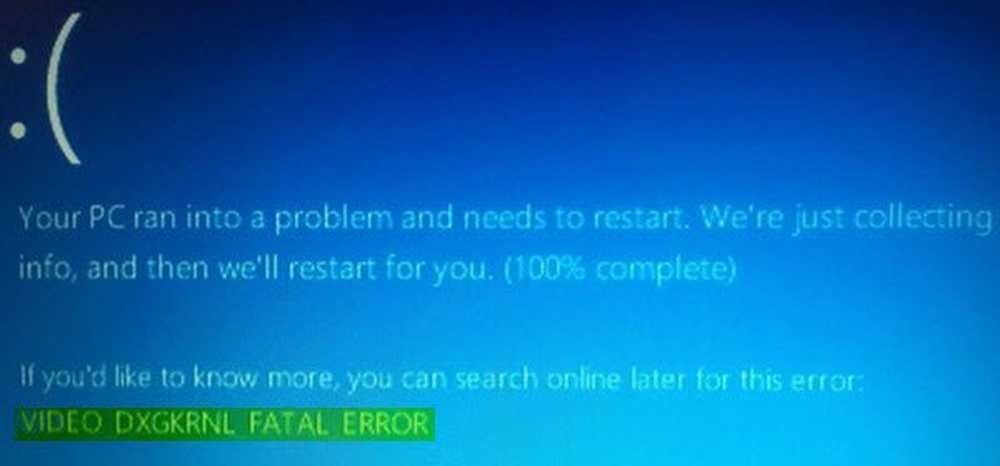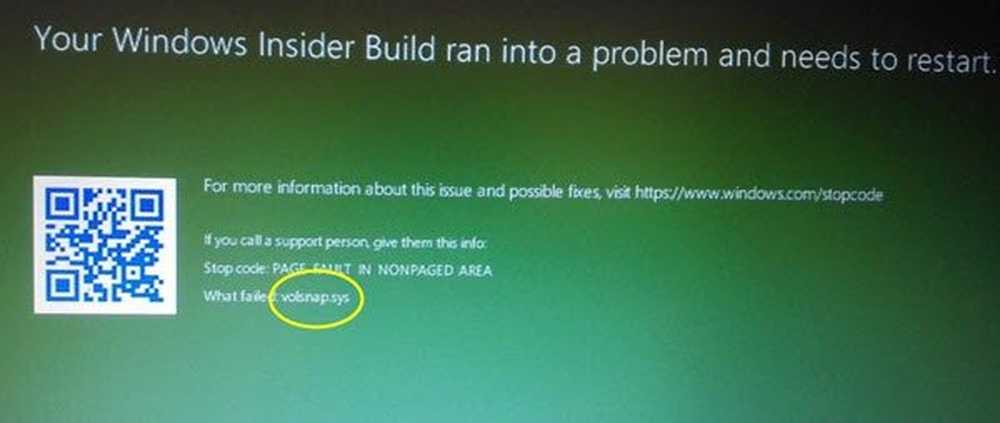Arreglar wdf01000.sys BSOD en Windows 10
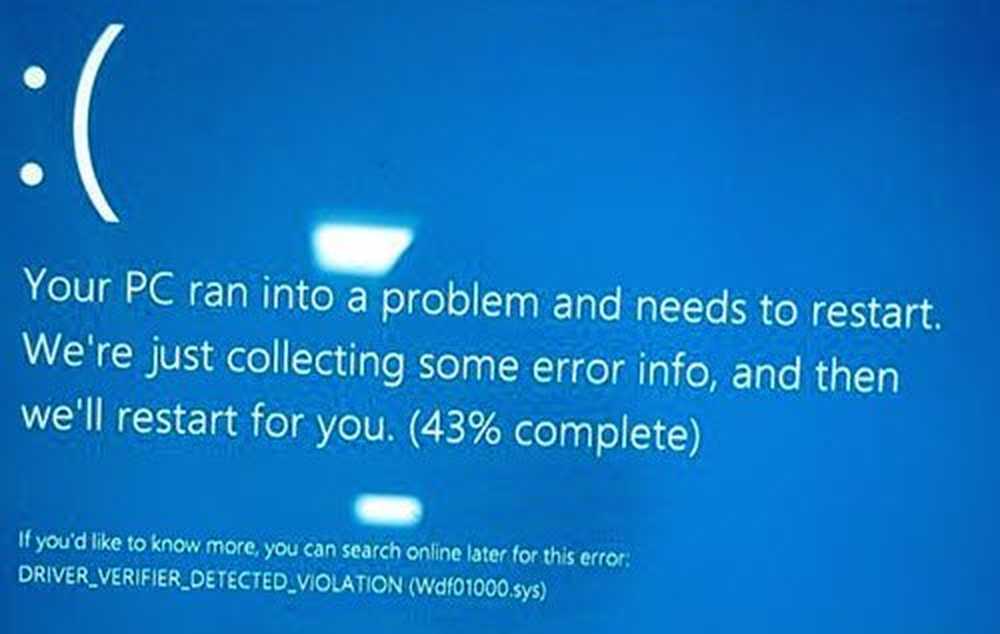
Wdf01000.sys es un archivo asociado con Windows Driver Framework que a su vez maneja los controladores del sistema. La corrupción de este archivo / proceso significa que los controladores comenzarán a dar problemas y, finalmente, a un error de pantalla azul de la muerte. Las descripciones de error asociadas con este código de error podrían ser:
- CONTROLADOR IRQL NO MENOR O IGUAL
- System_Thread_Exception_Not_Handled
- Page_Fault_In_Nonpaged_Area
- System_Service_Exception
- Kmode_Exception_Not_Handled
- DRIVER_VERIFIER_DETECTED_VIOLATION.
Si bien la solución de problemas para cada uno dependería del mensaje de error, hay algunos pasos genéricos que puede seguir para intentar resolver el problema..
Error de pantalla azul wdf01000.sys
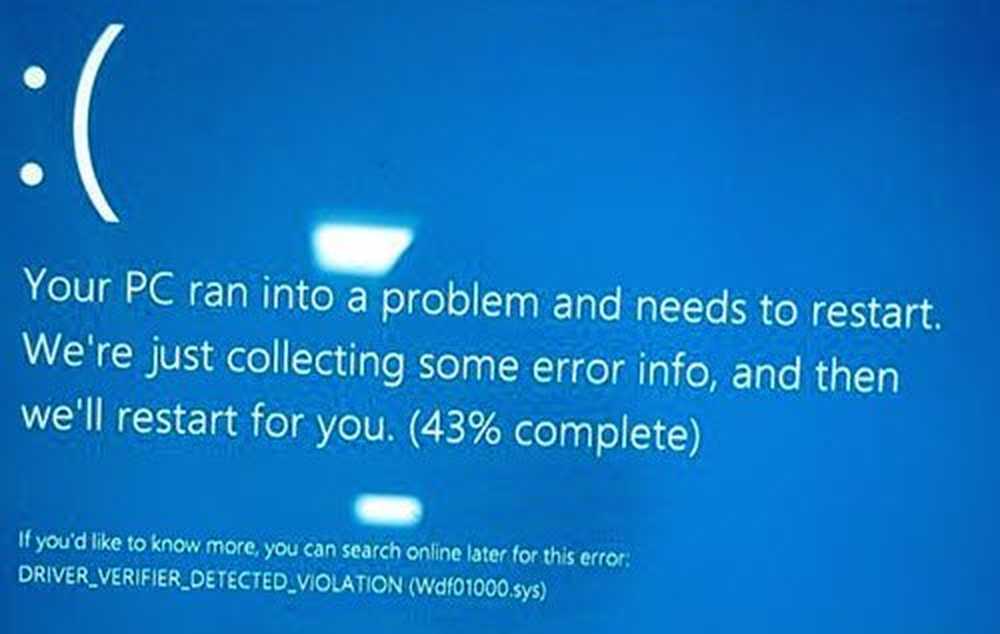
En caso de que tenga problemas con la pantalla azul de wdf01000.sys, pruebe las siguientes sugerencias:
- Ejecute DISM para reparar la imagen del sistema de Windows
- Actualizar controladores de dispositivo. Si actualizó algún controlador, use la opción Revertir controlador
- Ejecutar Driver Verifier Manager Tool
- Ejecutar el Comprobador de archivos del sistema en el momento de arranque
- Ejecutar el solucionador de problemas de pantalla azul.
1] Ejecutar la herramienta DISM
Ejecute la herramienta DISM para reparar una imagen del sistema potencialmente dañada. Si una imagen de Windows deja de estar disponible, puede utilizar la herramienta de Administración de imágenes y servicios de implementación (DISM) para actualizar los archivos y corregir el problema..
2] Actualizar controladores de dispositivo
La actualización de los controladores puede ser útil para resolver este error de pantalla azul. También podríamos considerar revertir cualquier controlador actualizado recientemente. Este es el procedimiento para actualizar y restaurar los controladores en Windows 10.
Debido a que actualizar cada controlador individualmente puede ser difícil, podríamos considerar el uso de uno de estos programas gratuitos de actualización de controladores para el mismo.3] Ejecutar Driver Verifier Manager Tool
El Driver Verifier Manager es una herramienta muy útil para identificar controladores problemáticos..
Dado que el problema está en los controladores, puede ser útil ejecutar la herramienta Driver Verifier Manager para probar los controladores problemáticos. El Driver Verifier Manager prueba cada controlador especificado en el inicio. Si detecta un problema, lo identifica y luego detiene su ejecución.
4] Ejecutar escaneo SFC en el momento de arranque
Un escaneo SFC en el momento de arranque podría ayudar a reemplazar el Wdf01000.sys o cualquier archivo asociado si falta o está dañado..
5] Ejecutar el solucionador de problemas de pantalla azul

El solucionador de problemas de pantalla azul es un solucionador de problemas genérico que detecta y resuelve las causas comunes detrás de los errores de pantalla azul.
Haga clic en el botón Inicio y seleccione Configuración (el símbolo similar a un engranaje)> Actualizaciones y seguridad> Solución de problemas. Desde la lista de solucionadores de problemas, ejecute el solucionador de problemas de pantalla azul.
Espero que algo ayude!